如何在Windows PC上查看iPhone HEIC照片
隨著iOS 11的發布,Apple也對圖像編碼格式進行了改變。它保留了舊的JPEG格式,iOS也擴展了對新的高級圖像文件(HEIF)格式的支持。由于缺乏兼容性,許多Windows用戶發現很難查看照片。
第1部分:什么是HEIC格式?
.HEIC和.HEIF圖像文件格式最初由Moving Picture Experts Group開發,并支持高效視頻編解碼技術。
為了應用文件格式化標準,需要在操作系統中進行重大更改。盡管Apple已經使用iOS 11進行了更改,但HEIC格式仍然缺乏兼容性。例如,舊的iOS設備,Android設備,Windows系統等不支持截至目前的HEIC文件格式。因此如果沒有HEIC文件查看器的幫助,用戶很難在Windows上查看HEIC照片。

第2部分:在iPhone上設置自動傳輸
如果發現很難在Mac或PC上查看原始HEIC照片,這里有一個簡單的解決方案。Apple知道HEIC格式的兼容性有限。因此它提供了一種無縫方式,可以將這些照片自動轉換為兼容格式(如JPEG),同時將它們傳輸到Mac或Windows PC。通過遵循這種技術,可以在沒有任何HEIC查看器的情況下訪問HEIC照片。按照以下步驟操作:
- 1.解鎖iOS設備并轉到其“設置”>“相機”。
- 2.點擊“格式”選項以更改HEIC設置。
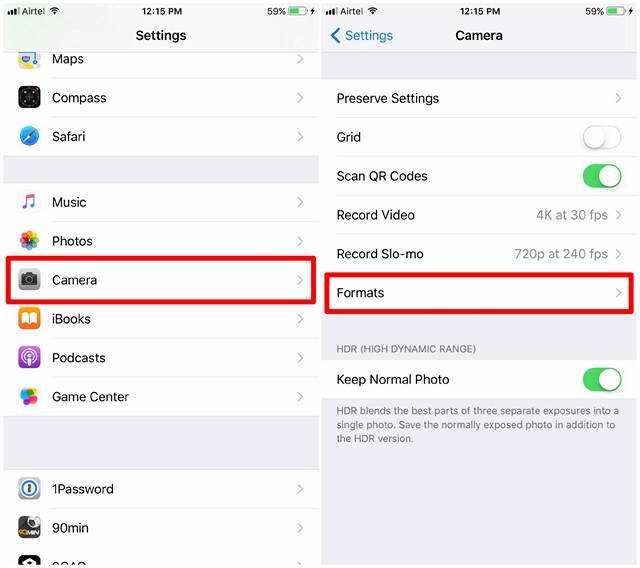
- 3.從這里也可以將照片的原始格式從HEIF更改為JPEG。
- 4.此外在“傳輸到Mac或PC”部分下,啟用“自動”選項并保存更改。
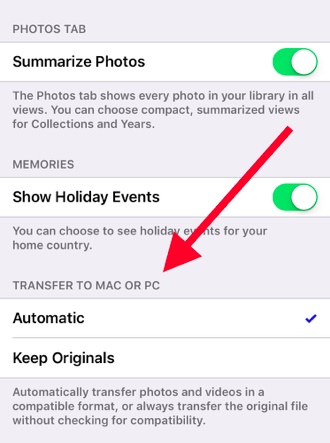
自動功能將文件轉換為兼容格式,將照片傳輸到Windows PC(或Mac)。“保留原件”選項將保留HEIC文件的原始格式。建議不要選擇“Keep Originals”選項,因為如果沒有HEIC文件查看器,將無法在Windows系統上查看HEIC文件。
第3部分:如何使用萬興蘋果專家在Windows上查看HEIC照片?
如果已經以HEIC格式保存了照片,那么只需借助萬興蘋果數據專家的幫助即可自動轉換它們。無需下載任何第三方HEIC文件查看器,就可以訪問系統上的照片。由于應用程序自動將HEIC文件格式轉換為兼容版本(JPEG),因此它可以讓用戶輕松查看照片。

- 傳輸,管理,導出/導入音樂,照片,視頻,聯系人,短信,應用程序等。
- 將您的音樂,照片,視頻,聯系人,短信,應用等備份到計算機并輕松還原。
- 將音樂,照片,視頻,聯系人,消息等從一部智能手機傳輸到另一部智能手機。
- 在iOS設備和iTunes之間傳輸媒體文件。
- 與iOS 7,iOS 8,iOS 9,iOS 10,iOS 11和iPod完全兼容。
1.在Windows PC或Mac上下載軟件。
2.在系統上安裝應用程序并啟動它,選擇“轉移”選項。

3.同時使用數據線將iOS設備連接到系統。

4.要在Windows上轉換和查看HEIC照片,請轉到“照片”選項卡。然后選擇照片并單擊“導出到PC”。此過程可以將HEIC照片轉換為.jpg文件,以便可以在PC上查看它們。

通過遵循此過程,用戶可以轉換HEIC照片并查看它們,而無需使用任何第三方HEIC文件查看器。此外該工具還可以導入 ,導出和管理iPhone照片,音樂,視頻,聯系人,消息等。
現在當了解HEIC查看器和新文件擴展名時,可以輕松地從手機傳輸HEIF照片到Windows PC(或Mac)。只需使用萬興蘋果數據專家即可自動將照片轉換為兼容格式,它具有易于使用的界面,可立即提供可靠的結果。





